Mặc dù Windows 11 đôi khi phải đối mặt với không ít lời chỉ trích, nhưng không thể phủ nhận rằng nhiều khía cạnh của hệ điều hành này đã có những bước tiến đáng kể. Đặc biệt, công cụ quản lý tệp tin File Explorer trên Windows 11 đã liên tục được cải thiện, cả từ phiên bản ra mắt ban đầu cho đến các bản cập nhật tính năng sau này, tương tự như các ứng dụng khác như Notepad hay Snipping Tool.
Việc nhận diện những cải tiến này giúp người dùng hiểu rõ hơn về những thay đổi tích cực, từ đó có cái nhìn tổng quan về những gì Microsoft đã và đang nỗ lực mang lại. Bài viết này sẽ đi sâu vào những tính năng nổi bật mà File Explorer trên Windows 11 làm tốt hơn so với các phiên bản trước, khẳng định vị thế của nó như một công cụ quản lý tệp tin mạnh mẽ và tiện dụng hơn cho người dùng Việt.
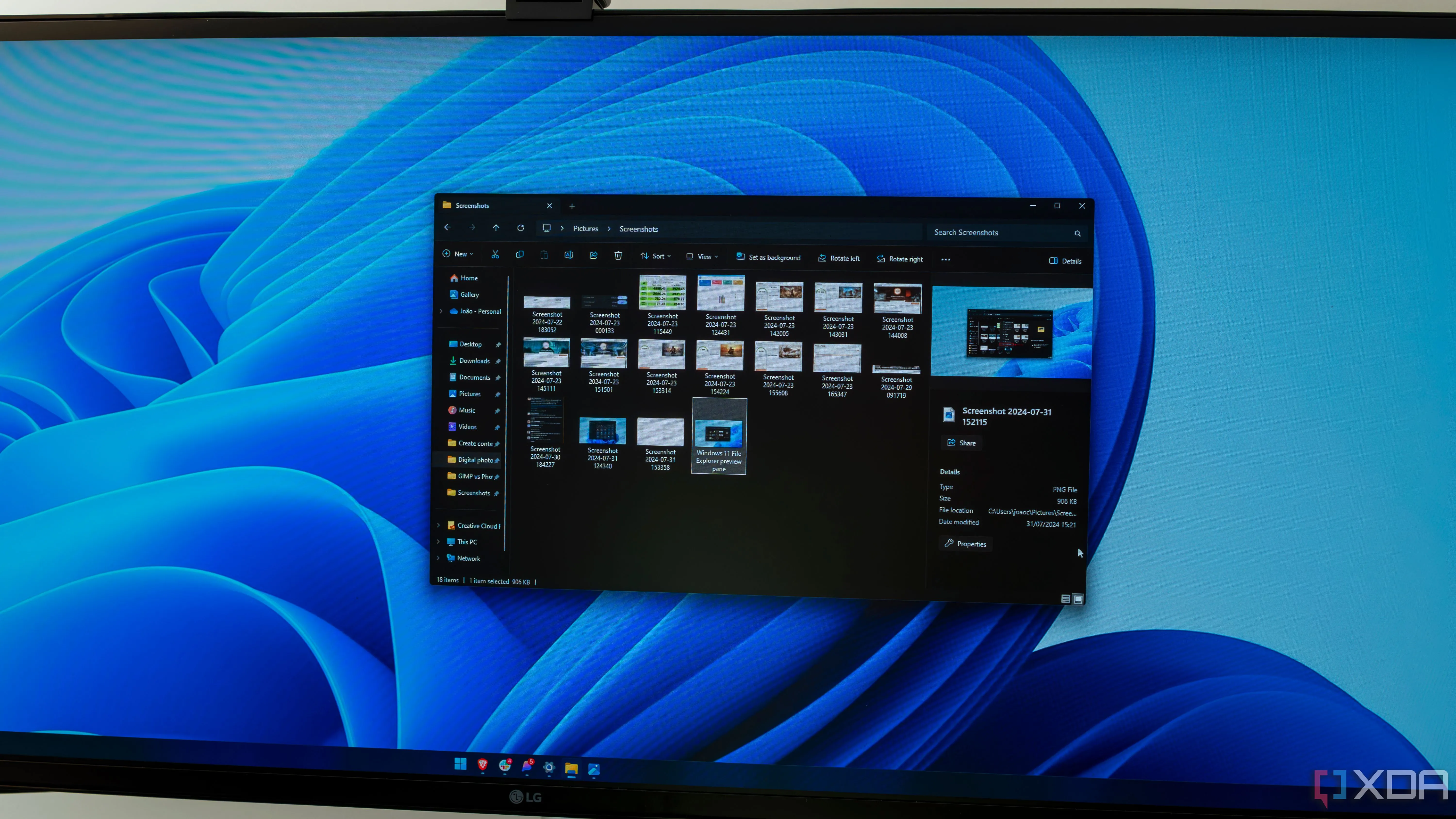 Giao diện File Explorer trên Windows 11 với các thư mục và tệp tin đang hiển thị.
Giao diện File Explorer trên Windows 11 với các thư mục và tệp tin đang hiển thị.
1. Menu Chuột Phải Đơn Giản Hóa: Giao Diện Hiện Đại và Tiện Dụng Hơn
Một trong những thay đổi dễ nhận thấy nhất trong File Explorer Windows 11, và có lẽ cũng là một trong những điểm gây tranh cãi, chính là menu ngữ cảnh (context menu) mới. Tuy nhiên, dưới góc độ trải nghiệm người dùng, đây là một cải tiến đáng giá so với các phiên bản Windows trước.
Thẩm Mỹ và Trải Nghiệm Người Dùng Được Nâng Cao
Trước hết, menu chuột phải mới sở hữu một giao diện đẹp mắt hơn hẳn. Với các hiệu ứng trong suốt (transparency effects), biểu tượng (icons) rõ ràng và hoạt ảnh mượt mà, menu mới tạo cảm giác dễ chịu khi tương tác và giúp người dùng nhanh chóng nhận diện các tùy chọn cần thiết. Ban đầu, trải nghiệm này còn “sạch” hơn vì menu mới chưa hỗ trợ nhiều tích hợp từ các ứng dụng bên thứ ba. Tuy nhiên, khi các ứng dụng dần được tối ưu để tích hợp vào menu mới, nó có thể trở nên bận rộn hơn. Dù vậy, yếu tố hình ảnh và sự tinh gọn tổng thể vẫn là một điểm cộng lớn, giúp File Explorer Windows 11 trở nên hiện đại và thân thiện hơn.
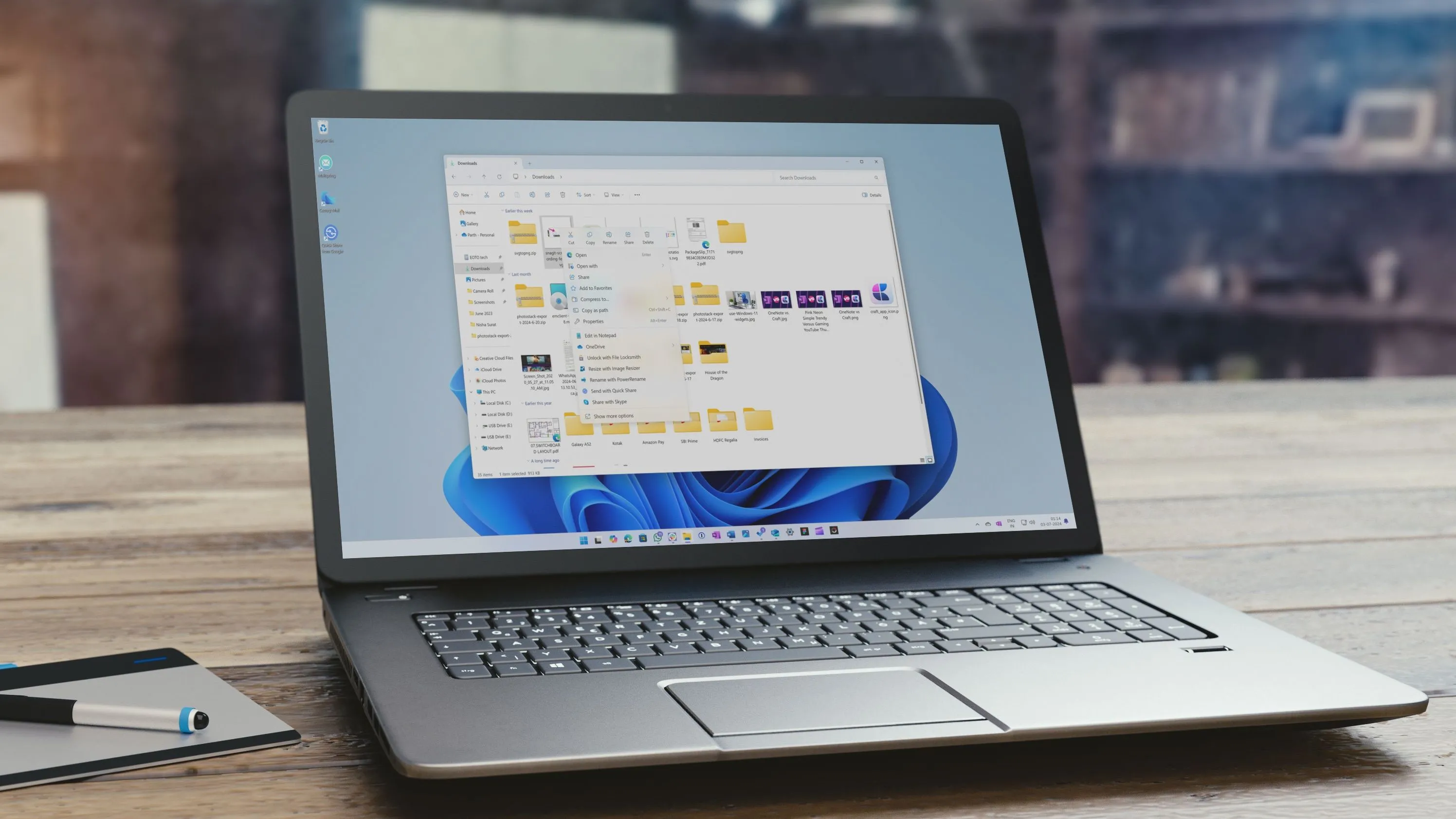 So sánh menu chuột phải mới và cũ trên Windows 11, minh họa sự thay đổi về giao diện.
So sánh menu chuột phải mới và cũ trên Windows 11, minh họa sự thay đổi về giao diện.
2. Tích Hợp OneDrive Chặt Chẽ Hơn: Quản Lý Lưu Trữ Đám Mây Dễ Dàng
Windows 11 đã mang đến khả năng tích hợp OneDrive sâu hơn vào File Explorer ngay từ đầu và tính năng này liên tục được cải thiện theo thời gian. Ban đầu, Microsoft đã bổ sung một nút OneDrive cho phép người dùng nhanh chóng kiểm tra dung lượng lưu trữ còn lại trực tiếp từ File Explorer, loại bỏ nhu cầu mở ứng dụng OneDrive riêng biệt.
Truy Cập Nhanh Chóng và Sao Lưu Dữ Liệu Tự Động
Với phiên bản Windows 11 23H2, sự tích hợp này còn trở nên mạnh mẽ hơn. Người dùng có thể truy cập thông tin OneDrive ngay từ thanh địa chỉ (address bar). Đáng chú ý hơn, nếu bạn đang duyệt các thư mục cục bộ, File Explorer Windows 11 giờ đây có thể tự động nhắc nhở bạn sao lưu các thư mục quan trọng lên OneDrive nếu bạn chưa thực hiện. Tính năng này giúp quá trình sao lưu dữ liệu lên đám mây trở nên liền mạch và thuận tiện hơn rất nhiều, dù không phải người dùng nào cũng có nhu cầu sử dụng.
 Các giao diện tích hợp OneDrive trong File Explorer trên Windows 11, hiển thị thông tin dung lượng và trạng thái đồng bộ.
Các giao diện tích hợp OneDrive trong File Explorer trên Windows 11, hiển thị thông tin dung lượng và trạng thái đồng bộ.
3. Trang Chủ Mới (Home Page): Truy Cập Nhanh Chóng Đến Các Tệp Quan Trọng
Những thay đổi mà Microsoft đã thực hiện đối với trang chủ trong File Explorer trên Windows 11 có thể dễ dàng bị bỏ qua, nhưng khi xem xét kỹ lưỡng, chúng thực sự đã cải thiện đáng kể trải nghiệm người dùng. Khu vực “Truy cập nhanh” (Quick Access) vẫn được giữ lại, cùng với danh sách các tệp tin được mở gần đây. Tuy nhiên, một bổ sung quan trọng là mục “Yêu thích” (Favorites) mới.
Mục Yêu Thích Mới và Tối Ưu Cho Người Dùng Doanh Nghiệp
Trước đây, Quick Access chỉ cho phép người dùng ghim các thư mục. Với mục Favorites, bạn có thể ghim trực tiếp các tệp tin mà bạn truy cập thường xuyên, giúp việc tìm kiếm và mở chúng trở nên nhanh chóng hơn bao giờ hết. Hơn nữa, những người dùng có tài khoản công việc Microsoft 365 còn nhận được nhiều lợi ích hơn. Họ có thể thấy các tệp tin liên quan được làm nổi bật rõ ràng, cùng với thông tin về những thay đổi mà các thành viên khác trong tổ chức đã thực hiện trên các tệp đó, giúp việc theo dõi dự án trở nên dễ dàng và hiệu quả.
 Trang chủ (Home page) mới của File Explorer trên Windows 11, với phần truy cập nhanh và mục yêu thích.
Trang chủ (Home page) mới của File Explorer trên Windows 11, với phần truy cập nhanh và mục yêu thích.
4. Chế Độ Thư Viện (Gallery): Tập Hợp Mọi Khoảnh Khắc Của Bạn
Trước Windows 11, gần như không có cách nào dễ dàng để xem tất cả ảnh của bạn ngoài việc sử dụng ứng dụng Photos. Mặc dù điều này vẫn ổn, nhưng với một trong những bản cập nhật gần đây của Windows 11, Microsoft đã quyết định mang trải nghiệm File Explorer đến gần hơn với ứng dụng Photos thông qua một mục “Thư viện” (Gallery) chuyên dụng.
Sắp Xếp Trực Quan và Hiển Thị Tối Ưu Cho Ảnh
Mục Gallery tự động tổng hợp ảnh từ các thư mục khác nhau trên PC của bạn (và thậm chí từ điện thoại đã kết nối qua Phone Link), mà bạn có thể tùy chỉnh. Nó tạo ra một dòng thời gian của các bức ảnh đó, cho phép bạn xem tất cả theo ngày chụp, bất kể chúng được lưu trữ ở đâu trên PC. Điều này giúp bạn dễ dàng thu thập và hồi tưởng lại những kỷ niệm. Ngoài ra, chế độ xem này còn được tối ưu hóa đặc biệt cho ảnh, làm cho hình ảnh hiển thị lớn hơn và tỷ lệ khung hình được giữ nguyên phần lớn, mang lại trải nghiệm xem tốt hơn nhiều so với việc chỉ xem các hình thu nhỏ tiêu chuẩn trong một thư mục Windows 11 thông thường.
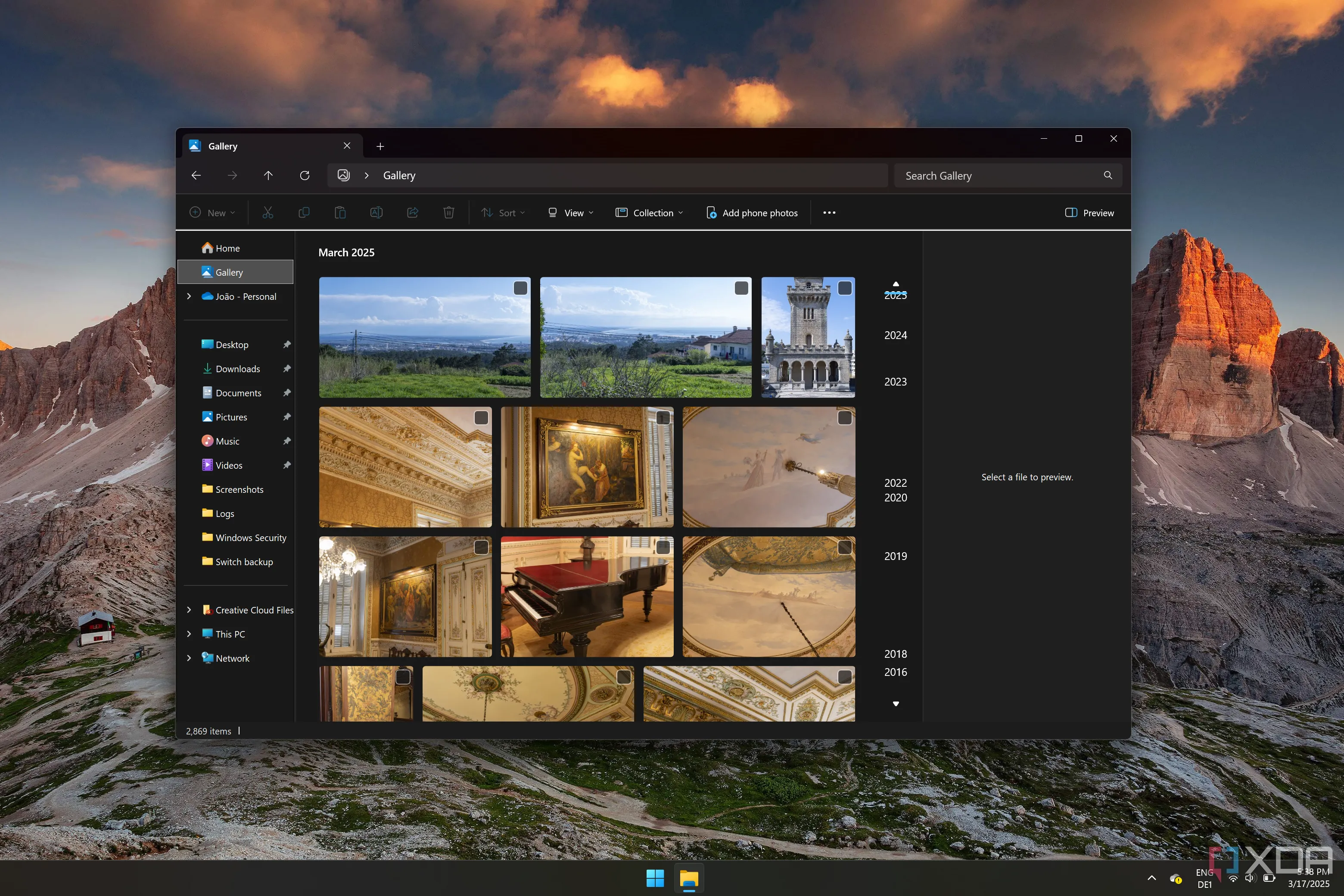 Giao diện mục Thư viện (Gallery) trong File Explorer Windows 11, sắp xếp ảnh theo dòng thời gian.
Giao diện mục Thư viện (Gallery) trong File Explorer Windows 11, sắp xếp ảnh theo dòng thời gian.
5. Tích Hợp Điện Thoại: Duyệt Tệp Android Trực Tiếp Từ PC
Một tính năng thú vị khác vừa được bổ sung vào File Explorer trên Windows 11 là khả năng duyệt tất cả các tệp trên điện thoại Android của bạn, nếu bạn đã kết nối nó bằng ứng dụng Phone Link. Trước đây, bạn chỉ có thể xem ảnh trong ứng dụng. Nhưng giờ đây, bạn có thể duyệt mọi thứ trên điện thoại của mình trực tiếp trong File Explorer mà không cần phải dùng cáp USB và bật chế độ truyền dữ liệu như trước đây.
Liên Kết Liền Mạch Giữa Điện Thoại và Máy Tính
Ngày càng rõ ràng rằng Microsoft mong muốn người dùng liên kết điện thoại và PC của họ mọi lúc. Nếu bạn làm vậy, bạn sẽ có rất nhiều trải nghiệm liền mạch được thêm vào, giúp tính năng này trở nên tốt hơn rất nhiều, tăng cường hiệu suất và sự tiện lợi trong công việc hàng ngày cũng như quản lý dữ liệu cá nhân.
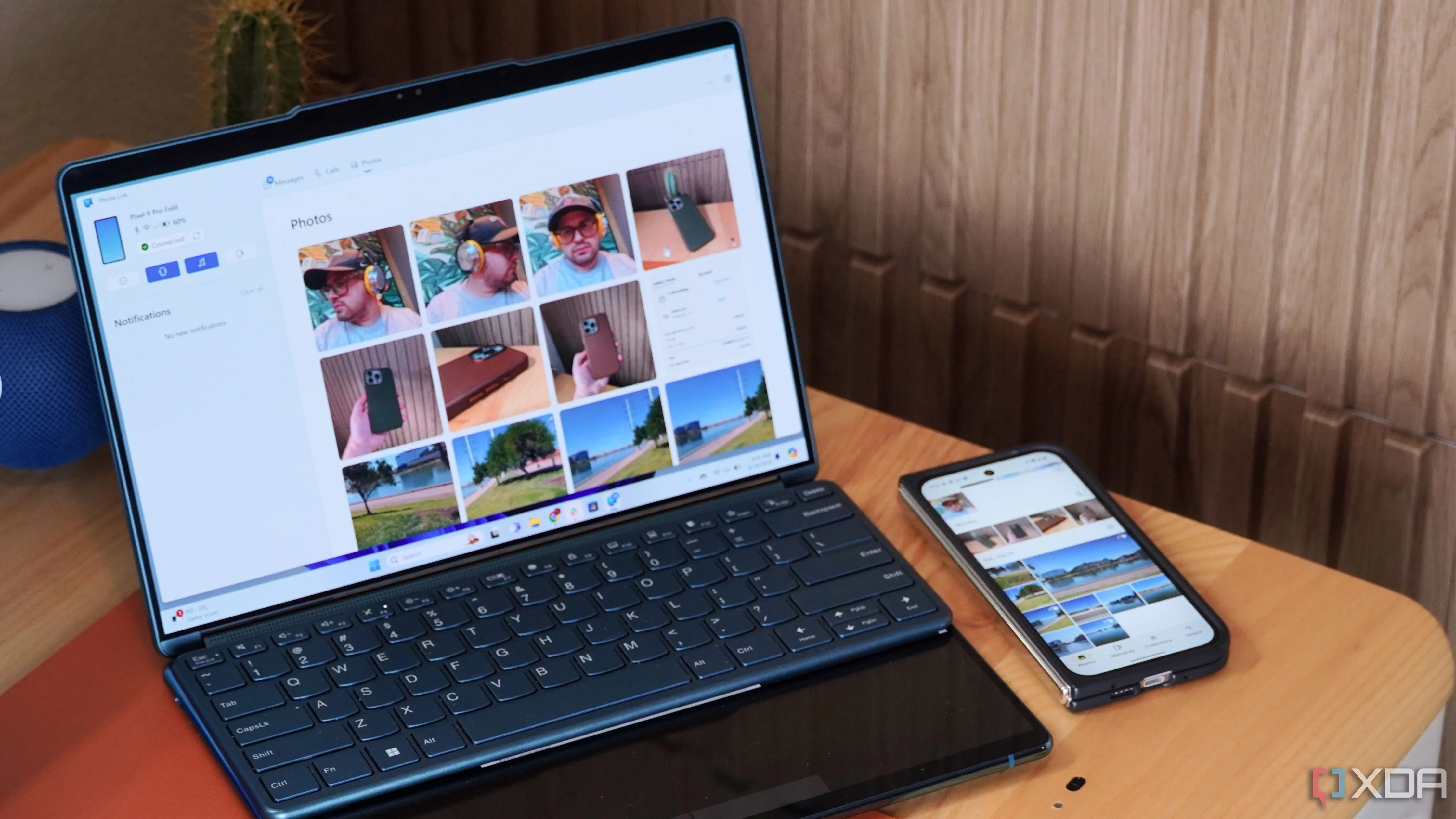 Tính năng tích hợp điện thoại qua Phone Link trong File Explorer, hiển thị khả năng duyệt tệp từ thiết bị Android.
Tính năng tích hợp điện thoại qua Phone Link trong File Explorer, hiển thị khả năng duyệt tệp từ thiết bị Android.
6. Hỗ Trợ Tab: Thay Đổi Cuộc Chơi Cho Năng Suất
Tất nhiên, bạn đã biết đây sẽ là lựa chọn hàng đầu. Hỗ trợ tab là một trong những tính năng được mong muốn nhất trong File Explorer, và với Windows 11 phiên bản 22H2, Microsoft cuối cùng đã đáp ứng. Hỗ trợ tab có nghĩa chính xác như bạn nghĩ: giờ đây, bạn có thể mở nhiều thư mục cùng lúc để quản lý tệp mà không cần phải mở nhiều cửa sổ riêng biệt. Hầu hết mọi người đều đã từng sử dụng trình duyệt web có tab, và dễ dàng nhận thấy việc quản lý tab tự nhiên và dễ dàng hơn nhiều so với việc có nhiều cửa sổ.
Quản Lý Nhiều Thư Mục Hiệu Quả Hơn
Việc triển khai tab trong File Explorer có thể chưa hoàn hảo tuyệt đối, nhưng nó tuân thủ hầu hết các nguyên tắc mà bạn mong đợi từ một ứng dụng có tab, với các phím tắt tương tự được hỗ trợ để tạo và đóng tab. Điều này giúp bạn làm quen nhanh chóng và tạo ra sự khác biệt lớn về năng suất và quản lý cửa sổ tổng thể trên Windows 11.
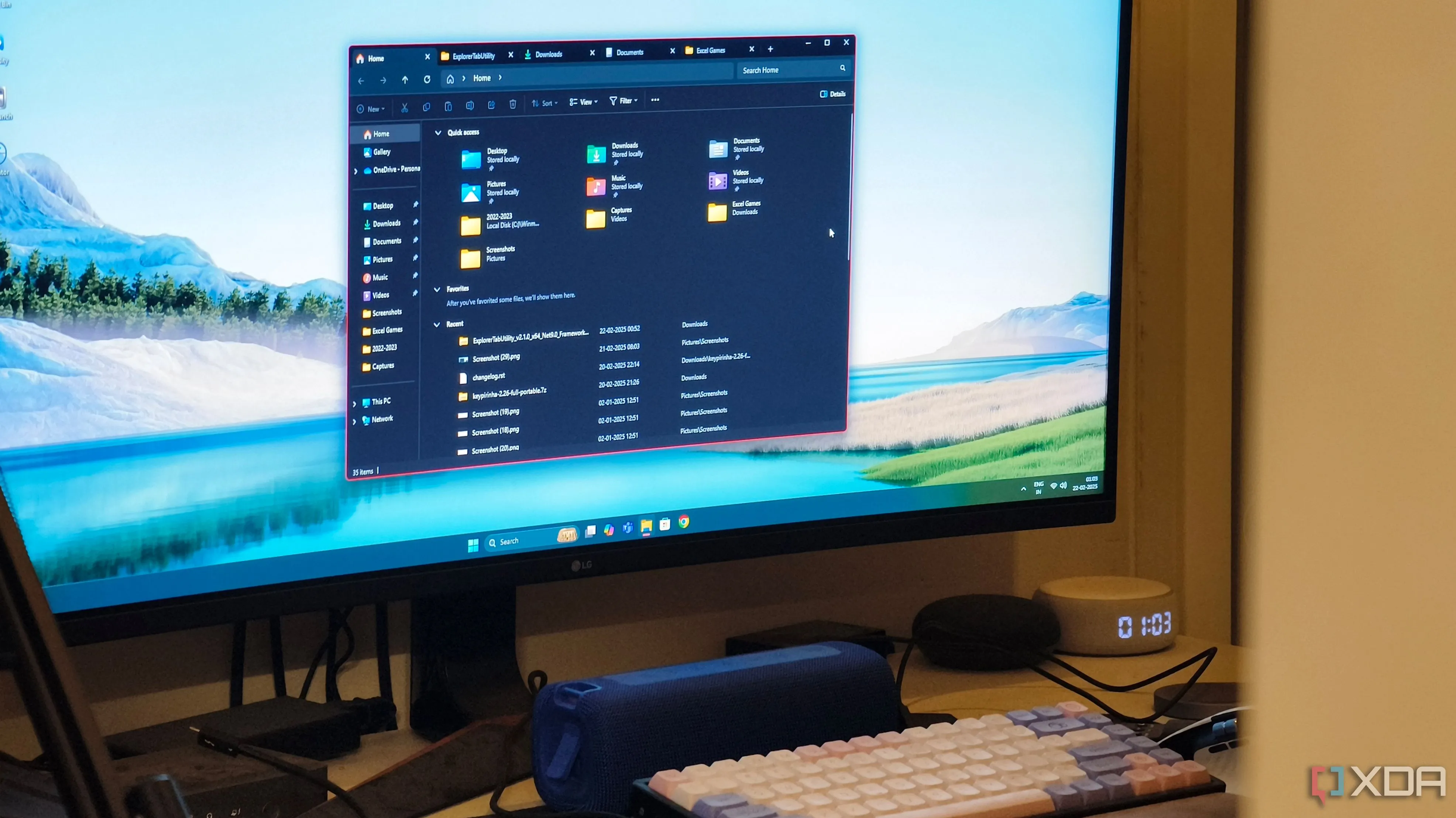 File Explorer trên Windows 11 với tính năng hỗ trợ tab, giúp quản lý nhiều thư mục cùng lúc hiệu quả.
File Explorer trên Windows 11 với tính năng hỗ trợ tab, giúp quản lý nhiều thư mục cùng lúc hiệu quả.
Kết Luận
File Explorer trên Windows 11 đã trải qua một chặng đường dài với nhiều cải tiến đáng kể, mang lại trải nghiệm quản lý tệp tin hiện đại và hiệu quả hơn cho người dùng. Từ menu chuột phải tinh gọn, tích hợp OneDrive sâu hơn, trang chủ thông minh, chế độ Gallery tiện lợi, đến khả năng tích hợp điện thoại và đặc biệt là tính năng hỗ trợ tab, tất cả đều góp phần nâng cao năng suất và sự tiện lợi.
Tuy nhiên, File Explorer vẫn còn một chặng đường để đạt đến sự hoàn hảo. Một số người dùng có thể vẫn nhớ thanh Ribbon bar từ Windows 10 hoặc mong muốn có thêm các tính năng như hỗ trợ chế độ hai cửa sổ (dual pane). Dù vậy, những nỗ lực mà Microsoft đã đầu tư để cải thiện công cụ này trong vài năm qua là rất đáng ghi nhận. File Explorer trên Windows 11 đã thực sự trở thành một công cụ mạnh mẽ và hữu ích hơn, đáng để khám phá và tận dụng tối đa.
Hãy chia sẻ ý kiến của bạn về những cải tiến này hoặc những tính năng bạn muốn thấy trong File Explorer tương lai ở phần bình luận bên dưới nhé!